La finestra di dialogo Boundary del blocco crea una boundary in corrispondenza delle estensioni del blocco.
Fare clic su scheda Boundary > pannello Crea > Blocco per visualizzare la finestra di dialogo Boundary del blocco.
Questa finestra di dialogo contiene le seguenti opzioni:
 Clona boundary — Fare clic per creare una copia della boundary selezionata. La nuova boundary è creata con il suffisso '_1'.
Clona boundary — Fare clic per creare una copia della boundary selezionata. La nuova boundary è creata con il suffisso '_1'. Blocca — Fare clic per bloccare la boundary in modo che i parametri non possano essere modificati. Quando una boundary è bloccata, il pulsante cambia in
Blocca — Fare clic per bloccare la boundary in modo che i parametri non possano essere modificati. Quando una boundary è bloccata, il pulsante cambia in  e tutti i campi del parametri diventano di "sola lettura". Fare clic nuovamente sul pulsante per sbloccare la boundary. Questo è utile per proteggere boundary complesse che possono richiedere molto tempo per poter essere calcolate.
e tutti i campi del parametri diventano di "sola lettura". Fare clic nuovamente sul pulsante per sbloccare la boundary. Questo è utile per proteggere boundary complesse che possono richiedere molto tempo per poter essere calcolate. — Questa icona indica il tipo di boundary che si sta creando, in questo caso una boundary blocco.
— Questa icona indica il tipo di boundary che si sta creando, in questo caso una boundary blocco.- Nome — Inserire il nome della boundary.
- Blocco — Mostra il tipo di blocco attuale. Fare clic su
 per aprire la finestra di dialogo Blocco, in modo da poter modificare il blocco.
per aprire la finestra di dialogo Blocco, in modo da poter modificare il blocco. - Permetti alla boundary di essere privata — Consente di creare una boundary che può diventare una boundary privata. La boundary diventa privata solo quando è collegata a un percorso utensile o modello materiale residuo. Una boundary privata è collegata ad un percorso utensile specifico e non può essere utilizzata da nessun altro percorso utensile. Per usare la stessa boundary altrove è necessario duplicarla.
 Informazioni — Far scorrere il cursore sopra a questo pulsante per visualizzare le informazioni sulla boundary privata.
Informazioni — Far scorrere il cursore sopra a questo pulsante per visualizzare le informazioni sulla boundary privata.Ad esempio, posizionando il cursore su
 sopra una boundary non utilizzata in un percorso utensile, in un modello materiale residuo o in una boundary, verrà visualizzato quanto segue:
sopra una boundary non utilizzata in un percorso utensile, in un modello materiale residuo o in una boundary, verrà visualizzato quanto segue: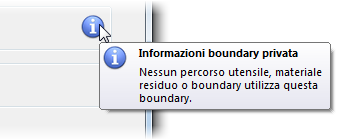
- Applica le modifiche dello storico al calcolo — Quando è selezionata questa opzione, applica l'elenco delle modifiche alla boundary, quando è ricalcolata. Quando l'opzione non è selezionata, la boundary è ricalcolata usando le opzioni su questa finestra di dialogo, ma non è applicata alcuna modifica.
 Visualizza le modifiche alla boundary — Fare clic per visualizzare la finestra di dialogo Modifica storico boundary, che permette di visualizzare tutte le modifiche apportate alla boundary.
Visualizza le modifiche alla boundary — Fare clic per visualizzare la finestra di dialogo Modifica storico boundary, che permette di visualizzare tutte le modifiche apportate alla boundary.- Applica — Fare clic per calcolare immediatamente la boundary, usando le impostazioni dei parametri dalla finestra di dialogo.
- Coda — Fare clic per verificare che tutti i parametri usati per calcolare la boundary vadano bene. La boundary viene aggiunta alla coda di calcolo e si chiude la finestra di dialogo. La boundary è calcolata in background in quanto, in caso contrario, PowerMill rischierebbe di essere inattivo.
- Accetta — Fare clic per salvare i parametri della boundary. In questo modo si chiude la finestra di dialogo senza calcolare la boundary. La boundary viene automaticamente calcolata quando necessario.
- Annulla — Fare clic per chiudere la finestra di dialogo senza salvare i parametri della boundary.